怎么设置截图快捷键 Win11自定义截图快捷键教程
怎么设置截图快捷键怎么设置截图快捷键?在我们平常电脑的使用中,有时候会需要使用到电脑截屏,今天小编将为大家带来Win11自定义截图快捷键的方法,你可以根据自己使用习惯进行设置哦,有需要的朋友们快来看看是如何操作的吧。

Win11自定义截图快捷键教程:
1、首先,需要新建一个文本文档。
2、新建文本文档后,打开,并输入以下内容,然后保存:
start snippingtool
3、文本文档的后缀名为 .txt ,需要重命名为 .bat 后缀的批处理程序。
附:Win11显示文件后缀方法
按 Win + S 组合键,打开系统搜索,输入文件资源管理器选项,然后点击打开系统给出的最佳匹配文件资源管理器选项控制面板。
文件资源管理器选项窗口,切换到查看选项卡,然后在高级设置下,找到并取消勾选隐藏已知文件类型的扩展名,点击确定保存设置。
4、接着,右键点击截图工具.bat,在打开的菜单项中,选择发送到桌面快捷方式。
5、在桌面找到截图工具.bat - 快捷方式,点击右键,在打开的菜单项中,选择属性。
6、截图工具.bat - 快捷方式 属性窗口,点击快捷键(K),然后按键盘上的键即可,这里我设置的快捷键为:Ctrl + Alt + J。
7、按刚才设置好的快捷键,即可打开截图工具,当然,也可以根据截图工具下方的提示按 Windows 徽标键 + Shift + S 以启动截图。
相关游戏资讯
玩家评论
猜你喜欢内容
热门推荐
热门软件
专题推荐


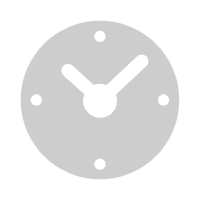




















发表评论